![]() Visualizzare la schermata delle impostazioni iniziali.
Visualizzare la schermata delle impostazioni iniziali.
Quando si usa il pannello operativo standard
Premere il tasto [Strumenti utente/Contatore].
Quando si usa Smart Operation Panel
Premere il tasto [Home] in alto a sinistra sul pannello di controllo. Far scorrere la schermata verso sinistra, quindi premere l'icona [Strumenti utente] (
 ) nella schermata Home 4.
) nella schermata Home 4.
![]() Premere [Impostazioni di Sistema].
Premere [Impostazioni di Sistema].
![]() Premere [Strumenti amministr.].
Premere [Strumenti amministr.].
![]() Premere [Rubrica: Programma/Cambia/Elimina gruppo].
Premere [Rubrica: Programma/Cambia/Elimina gruppo].
![]() Controllare che sia selezionato [Programma/Cambia].
Controllare che sia selezionato [Programma/Cambia].
![]() Premere [Nuovo progr.].
Premere [Nuovo progr.].
![]() Premere [Cambia] in "Nome".
Premere [Cambia] in "Nome".
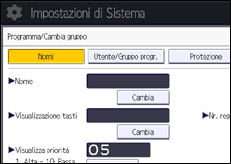
![]() Inserire un nome gruppo e premere [OK].
Inserire un nome gruppo e premere [OK].
Il nome della visualizzazione tasto viene impostato automaticamente.
![]() Quando si desidera cambiare la visualizzazione del tasto, premere [Cambia] in "Visualizzazione tasti".
Quando si desidera cambiare la visualizzazione del tasto, premere [Cambia] in "Visualizzazione tasti".
![]() Inserire la visualizzazione del tasto e premere [OK].
Inserire la visualizzazione del tasto e premere [OK].
![]() Per cambiare il numero di registrazione, premere [Cambia] sotto "Nr. registrazione".
Per cambiare il numero di registrazione, premere [Cambia] sotto "Nr. registrazione".
![]() Immettere un nuovo numero di registrazione usando i tasti numerici, quindi premere il tasto [
Immettere un nuovo numero di registrazione usando i tasti numerici, quindi premere il tasto [![]() ].
].
![]() Per modificare la priorità di visualizzazione, premere [Cambia] in "Visualizza priorità".
Per modificare la priorità di visualizzazione, premere [Cambia] in "Visualizza priorità".
![]() Inserire un numero di priorità utilizzando i tasti numerici e premere il tasto [
Inserire un numero di priorità utilizzando i tasti numerici e premere il tasto [![]() ].
].
![]() Per modificare il titolo, premere [
Per modificare il titolo, premere [![]() Successivo], quindi premere il tasto del titolo alla voce "Seleziona titolo".
Successivo], quindi premere il tasto del titolo alla voce "Seleziona titolo".
Di seguito sono riportati i tasti disponibili:
[Freq.]: aggiunto alla pagina visualizzata per prima.
[AB], [CD], [EF], [GH], [IJK], [LMN], [OPQ], [RST], [UVW], [XYZ], da [1] a [10].
Aggiunti alla lista degli elementi nel titolo selezionato.
È possibile selezionare [Freq.] e un tasto aggiuntivo per ogni titolo.
![]() Premere [OK].
Premere [OK].
![]() Premere [Esci].
Premere [Esci].
![]() Chiudere la schermata delle impostazioni iniziali.
Chiudere la schermata delle impostazioni iniziali.
Quando si usa il pannello operativo standard
Premere il tasto [Strumenti utente/Contatore].
Quando si usa Smart Operation Panel
Premere [Strumenti utente/Contatore] (
 ) in alto a destra nella schermata.
) in alto a destra nella schermata.
